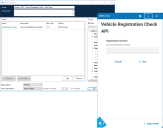開始ステージ
[開始ステージのプロパティ]ダイアログでは、開始ステージにパラメーターを割り当てることができます。
開始ステージの場所
開始ステージがプロセスのメインページにある場合は、Control Roomからまたは別のプロセスを介してプロセスが開始されるたびに起動パラメーターが必要になります。
プロセスをコントロールルームから開始する場合は、collectionデータ型を起動パラメーターとして使用することはできません。
開始ステージがプロセス内のサブページにある場合は、そのページがプロセスで呼び出されるたびに起動パラメーターを渡す必要があります。これはページ参照ステージを使用して行われます。
Blue Prism Desktopのプロセス
Blue Prism Desktopで使用するプロセスを開発する場合は、開始ステージを使用して起動パラメーターを追加できます。入力パラメーターが開始ステージに追加されると、Blue Prism Desktopにフォームとして表示されます。これにより、Desktopクライアントユーザーは、プロセスを実行する前に必要なパラメーターを入力できるようになります。
プロセスに起動パラメーターが含まれている場合、デバッグモードでProcess Studioを実行すると、デバッグフォームに入力フィールドが表示されます。これにより、Blue Prism Desktopでプロセスを公開して実行することなく、プロセスを作成してテストできます。
Process Studioに表示されるデバッグフォームのスタイルは、Desktopのユーザーインターフェイスで使用されているスタイルと一致しませんが、内容は正確に表現しています。
開始ステージの入力プロパティ
|
入力プロパティ |
説明 |
|---|---|
|
名前 |
開始ステージの名前を入力します。これはプロセス図に表示されます。 |
| 名前を入力する |
入力パラメーターの名前を入力します。 Blue Prism Desktopで実行している場合、これはフォームのフィールドタイトルとして表示されます。 |
| 説明 |
必要に応じて、入力パラメーターの説明を入力します。 Blue Prism Desktopで実行している場合、フォームの入力名の下に表示され、入力のヘルプテキストを追加するために使用できます。 |
| データ型 |
入力パラメーターのデータ型を選択します。次のデータ型がサポートされています。
コレクションのデータ型のフィールドは、DesktopのフォームやメインプロセスでのProcess Studioのデバッグフォームには表示されませんが、サブページにデータを渡すために使用できます。 現在、Blue Prism Desktopでは、画像およびバイナリデータ型のデフォルト値の表示はサポートされていません。 |
| 保管先 |
入力値を保存できるデータアイテムまたはコレクションを指定します。 |
 Docs
Docs